Windows 10 onthoudt de laatste paar afbeeldingen die u hebt ingesteldals uw bureaubladachtergrond. Het heeft een eenvoudige schakelfunctie in de app Instellingen waarmee u met één klik een recent achtergrondafbeelding als achtergrond kunt instellen. Als u de app Instellingen opent en naar Personalisatie> Achtergrond gaat, ziet u de laatste vijf afbeeldingen die u voor uw bureaubladachtergrond hebt gebruikt, inclusief de huidige. Windows 10 slaat een kopie van deze afbeeldingen op, zodat u uw bureaubladachtergrond niet kwijtraakt, zelfs als u per ongeluk de originele afbeelding verwijdert. Als u de afbeelding per ongeluk verwijdert, kunt u deze terughalen uit de kopie die Windows 10 ervan heeft bewaard. Zo kunt u de huidige bureaubladachtergrondafbeelding vinden in Windows 10.
Als u een kopie van uw recente achtergrondafbeeldingen wilt krijgen, gaat u eerst naar de app Instellingen en stelt u de afbeelding in als uw achtergrond.
Open vervolgens Verkenner en typ het volgende in de adresbalk. Druk op enter. U heeft hiervoor geen beheerdersrechten nodig en u hoeft niets in het adres te bewerken.
%AppData%MicrosoftWindowsThemesCachedFiles
Een kopie van de huidige bureaubladachtergrondafbeelding wordt hier opgeslagen. Verplaats / knip de afbeelding niet. Maak er een kopie van op een plaats waar u het niet kwijtraakt of verwijder het per ongeluk.
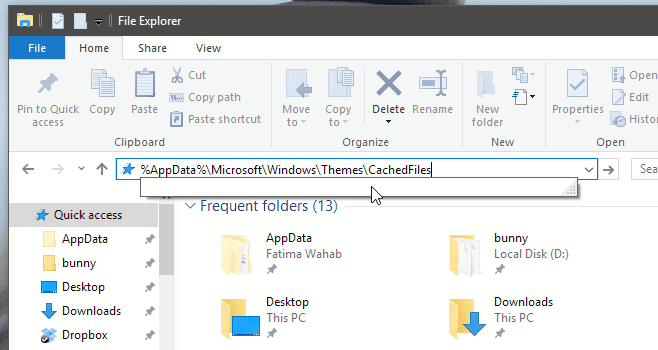
Als u geen kopie van uw huidige bureaublad kunt vindenachtergrondafbeelding hier, probeer dit adres in plaats daarvan. Zoals eerder hoeft u het alleen in Verkenner in te voeren en heeft u geen beheerdersrechten nodig om toegang te krijgen tot de locatie.
%AppData%MicrosoftWindowsThemesTranscodedWallpaper
Wanneer u deze locatie in Verkenner invoert, wordt u gevraagd om een app te selecteren om de afbeelding te bekijken. De app Foto's of Windows Photo Viewer werkt beide.
Deze locatie, en deze kleine tip heeft zijnbeperking. Als de achtergrond die u zoekt bijvoorbeeld niet meer zichtbaar is op het tabblad 'Achtergrond' in de app Instellingen, kunt u deze niet herstellen. Het werkt voor je laatste vijf achtergronden, maar niets ouder.










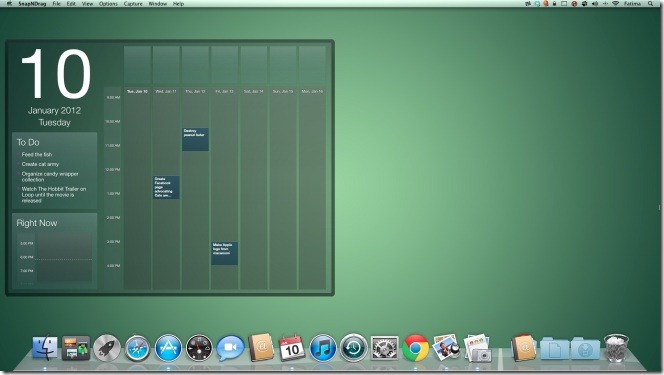

Comments